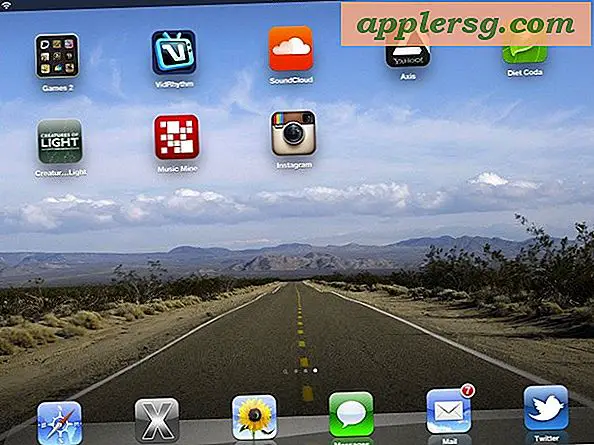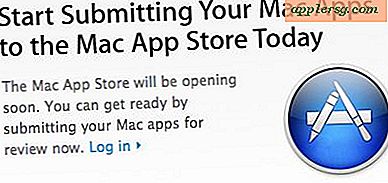डुअल मॉनिटर कैसे सेटअप करें
यदि आपके पास घर पर एक अतिरिक्त मॉनिटर है और इसे अच्छे उपयोग में लाना चाहते हैं, तो क्यों न दोहरे मॉनिटर पर जाएं। इसकी त्वरित और आसान स्थापना और निश्चित रूप से आपकी उत्पादकता में वृद्धि होगी।
आपको उठने और चलाने के लिए नीचे कुछ आसान कदम दिए गए हैं। का आनंद लें!
आपको जिन वस्तुओं की आवश्यकता होगी
दो मॉनिटर
दो मॉनिटर केबल DVI या VGA
एक वीडियो कार्ड जो दोहरे मॉनिटर का समर्थन करता है

अपने पीसी के पीछे अपने वीडियो इनपुट की जांच करें। यदि आपके पास केवल एक वीजीए (वीडियो ग्राफिक्स एडेप्टर) या एक डीवीआई (डिजिटल वीडियो इनपुट) है, तो आपको एक वीडियो कार्ड खरीदना होगा जो दो इनपुट का समर्थन करता हो। एक वीडियो कार्ड खरीदने से पहले सुनिश्चित करें कि आप जानते हैं कि आपके कार्ड का बस प्रकार एकदम सही मिलान के लिए है। एक बार जब आप ऐसा कर लेते हैं तो चरण 2 पर जाएं

मैं मान लूंगा कि आपके पास दोहरा वीडियो कार्ड नहीं है, लेकिन यदि आप चरण 3 पर जाते हैं। यदि कार्ड खरीदने के बाद आपको एक नया दोहरा मॉनिटर वीडियो कार्ड स्थापित करने की आवश्यकता है, तो अपने पीसी को बंद करें और इसे खोलें। फिर अपना पुराना वीडियो कार्ड निकालें और नया डालें। सुनिश्चित करें कि यह ठीक से फिट बैठता है आमतौर पर वीडियो कार्ड अंदर आ जाएंगे। कोई स्नैप नहीं पासा नहीं।

एक बार जब आपका वीडियो कार्ड स्थापित हो जाए तो अपने बॉक्स को बंद कर दें और दोनों केबलों को प्रत्येक मॉनिटर से जोड़ दें। अपने पीसी को फायर करें और अपने नए वीडियो कार्ड के साथ आने वाले ड्राइवरों के साथ सॉफ़्टवेयर इंस्टॉल करें। यदि आपके पास पहले से एक वीडियो कार्ड है जो दोहरे मॉनिटर का समर्थन करता है, तो सबसे अधिक संभावना है कि आप इस चरण को छोड़ सकते हैं, क्योंकि सबसे अधिक संभावना है कि ड्राइवर पहले से ही स्थापित हैं।
यदि ड्राइवरों को स्थापित करने के बाद आपके पास समस्याएँ हैं, तो मेरे कंप्यूटर पर क्लिक करें डिवाइस मैनेजर पर क्लिक करें, मॉनिटर पर क्लिक करें और देखें कि डिवाइस ड्राइवर ठीक से स्थापित है या नहीं।

इंस्टॉल हो जाने के बाद अपने कंप्यूटर को पुनरारंभ करें। जब आप रिबूट करेंगे तो ज्यादातर मामलों में आपको एक मॉनिटर सक्रिय और दूसरा खाली दिखाई देगा। ऐसा इसलिए है क्योंकि आपने डेस्कटॉप को अगली स्क्रीन में विस्तारित करने के लिए गुणों को नहीं बदला है।

दूसरी स्क्रीन को सक्रिय करने के लिए, अपने डेस्कटॉप पर जाएं और राइट क्लिक करें। फिर गुण चुनें और सेटिंग्स चुनें। आपको दूसरा मॉनिटर विकल्प देखना चाहिए, उस पर क्लिक करें और यह "इस मॉनिटर पर मेरे विंडोज़ डेस्कटॉप को विस्तारित करें" का विकल्प खुल जाएगा, उस बॉक्स को चेक करें और अपने पीसी को पुनरारंभ करें। रिबूट पर आप अपने नए दोहरे मॉनिटर अनुभव का आनंद ले सकते हैं, जहां भी आप चाहें वहां खींचकर छोड़ सकते हैं।
सेटिंग्स के साथ खेलने के लिए ग्राफिक्स कार्ड सॉफ्टवेयर खोलना सुनिश्चित करें। अगर आपको कोई समस्या है तो मुझे एक ईमेल शूट करें।
टिप्स
आप किस प्रकार के उपयोगकर्ता हैं, इस पर निर्भर करते हुए, उदा। गेमर, ऑफिस वर्कर, नेटवर्क ट्रैफिक एडमिनिस्ट्रेटर, सर्विलांस आदि वीडियो कार्ड के प्रकार और गुणवत्ता पर निर्भर करेगा जिसे आप खरीदने जा रहे हैं। सुनिश्चित करें कि आपका वीडियो कार्ड आपके मॉनिटर के आकार का समर्थन करता है क्योंकि कुछ वीडियो कार्ड पैनोरमिक वाले दोहरे मॉनिटर का समर्थन नहीं करेंगे। अतिरिक्त स्थान का समर्थन करने के लिए आपको एक उच्च अंत वीडियो कार्ड खरीदना होगा।
चेतावनी
यह आपको ट्रिपल मॉनिटर लोल कैसे बना सकता है।